Куда кидать файлы enb
Обновлено: 05.07.2024
По просьбам из комментариев из постов о графике Скайрима, я родил вот это вот.
Я не про, я обычный любитель, что-то могу делать не так, однако у меня все работает.
Если у вас появятся вопросы, то спрашивайте, не стесняйтесь, это мой первый пост, отвечу в комментах.
Начнем с начала (ну как же ещё)
Если супербыстро 1.Ставим SKSE
2.Ставим ENBSeries
3.Ставим интересующий нас пресет ENB.
Если вот сейчас вы ничего не поняли, то разъяснения внизу
СДЕЛАЙТЕ БЕКАП СКАЙРИМА, ОБЯЗАТЕЛЬНО
Что нам понадобится:
Нам, конечно, понадобится Скайрим самой послденей версии, желательно абсолютно чистый, без модов. Ещё более желательно иметь уставновленные все 3 DLC: Dragonborn, Dawnguard и Hearthfire, так как некоторые моды требуют их наличия, иначе игра не запустится; и конечно же Nexus Mods, на нем придется зарегистрироваться, это быстро не сложно
Значит, первым делом, самый необходимый мод - это SKSE - Skyrim Script Extender, без него у нас не получится запустить почти ни один мод. Хотя ЕНБ обходится, вроде бы и без него, но настоятельно советую его устновить
1. Первый шаг - у нас есть два варианта: Простой (Для стимовских мажоров) и сложный (для пиратов)
Нажмите на кнопку "Установить", далее Стим сделает все за вас.

Далее находим саму папку нашего Скайрима, (туда куда вы его устанавливали), постучим, войдем в папочку. Как проверить, правильная ли папка: в ней будут другие папки, подписанные как Data, Skyrim, ещё несколько других, несколько файлов и .exeшники TESV и SkyrimLauncher. Она выглядит примерно как на скрине, но у вас будет гораздо меньше файлов в ней.

Если все правильно, то вываливаем в папочку все файлы из скачанного архива.
Если вы установили мод правильно, то в самой игре в менющке появится надпись, как на скрине
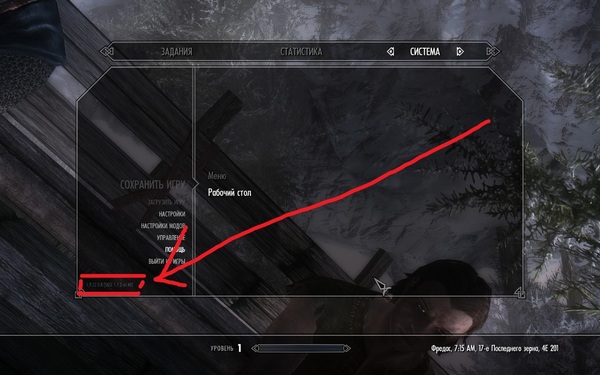
2. Второй шаг: уставновка самого ENB, делается в 2 этапа

В архиве есть две версии мода Injector и Wrapper.
Все содержимое папки WrapperVersion (не саму папку, только то что внутри) опять сгружаем в папку Skyrim.
Если по каким-то причинам, с враппер версией игра не запускается, то сносите всю папку скайрима и реализовывайте ваш бекап, который вы конечно же сделали в начале. Затем опять сбрасывайте SKSE, потом из нового архива ЕНБ кидайте все содержимое из папки InjectorVersion. У инжектор версии есть небольшой минус: перед каждым открытием скайрима вам необходимо будет открывать программку из архива под названием ENBInjector.exe
Далее ОБЯЗАТЕЛЬНО ОТКЛЮЧИТЕ В ЛАУНЧЕРЕ В НАСТРОЙКАХ ГРАФИКИ АНИЗОТРОПНУЮ ФИЛЬТРАЦИЮ И СГЛАЖИВАНИЕ.
Следующий обязательный шаг: идем по пути C/Пользователи/имяпользователя(ваше)/Мои документы/My Games/Skyrim открываем текстовым редактором файл SkyrimPrefs ищем там строчку bFloatPointRenderTarget=0 и меняем нолик на еденичку.
Если все правильно, то опять заходим в скайрим, при входе появляются белые непонятные надписи, нажимаем на сочетание Shift+Enter и у нас должно открыться окошко:
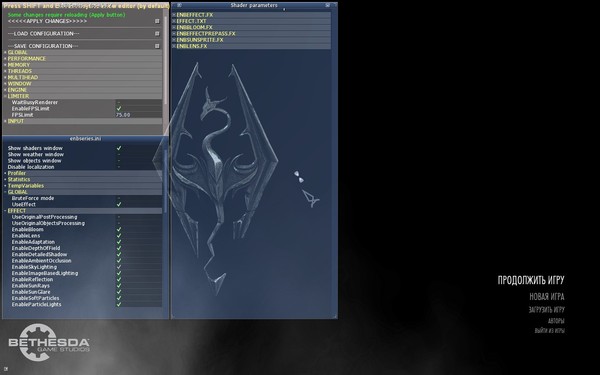
Оно нам пока не нужно. Закрывается на то же самое сочетание клавиш.
Второй шаг: Установка пресета ЕНБ, тут у вас полная свобода, скачивайте какой вам нравится, можете попробовать с этого сайта (ну не это реклама, ну простите)
Скачиваем архив, повторяем наше любимое действие, (далее, "Наше Любимое Действие"): то бишь содержимое архива выкидываем в Skyrim, все туда же куда и остальные папки. Ну, если все правильно, то в графике должно случиться большое изменение (в лучшую сторону).
В любой момент времени нажатием Shift+F12 вы можете отключить или включить ENB.


Простите за сумбурность, писать я не умею)
В следующий раз (если получится) мы рассмотрим установку модов на ретекстуры и ландшафт.
Вы используете устаревший браузер. Этот и другие сайты могут отображаться в нём некорректно.
Вам необходимо обновить браузер или попробовать использовать другой.
Forever in White House
Участник
Постараюсь максимально помочь тем, кто хочет хорошую графику для SAMP, но имеет сложности с установкой или проблемы с игрой.
Большинство хороших ENB Series конфликтуют с Imgui (пропадет весь интерфейс) и это серьезная проблема, так как стоит выбор - комфортная игра либо красивая картинка. Опробовал примерно 20 разных ENB, остановился на HMGA 6.3 Simple RQ ENB и рекомендую использовать его.
ВНИМАНИЕ : данный ENB подойдет только для мощный PC. Просьба, если вы знаете легкие и средние ENB, которые не конфликтуют с Imgui, кидайте название мне, добавлю сюда.
Этот ENB очень похож на всеми известный SA_DirectX 2.0, но не конфликтует с модом выше.
Скриншот старый, новый сделать не могу так как перешел на moonloader 0.27 и MVD Helper с ним не работает, сорри.
Скину видео обзор на него, именно благодаря данному видео я и узнал про этот ENB:
Давайте я попробую вам помочь с большей частью проблем, которые возникают:
Ребят, просьба не тупить и перед каждым новым способом запуска проверять, чтобы в процессах не оставалась включена gta_sa.exe.
Также скачайте и поставьте себе SAMP Graphic Restore .
Закидывай файлы из папки data (модификации) в modloader, не заменяй ними оригинальные файлы. Только в этом случае игра будет использовать файлы модификации (ну не только в этом, но не суть).
Обычно в папке с ENB присутствует папка Depth Of Field - она отвечает за размытие и заменяет пару файлов в самом ENB. Ставьте в случае, если любите когда происходит легкое размытие впереди.
Поздравляю и добро пожаловать в мой клуб неудачников. Чтобы игра открывалась, а не просто улетала в процессы, меняй название gta_sa.exe на любое, но без нижнего подчеркивания. После, сделай с regedit как в этом видео:
Если у тебя есть StreamMemoryFix 2.2, придется удалить его. После смены названия gta_sa.exe именно этот скрипт кидает игру в процессы и не открывает. Lol.
Используй .bat файл для SAMP, который идет вместе с ENB, если его нет, возьми его из SA_DirectX и подумай вообще, этот ENB совместим с SAMP, так как не все они адаптированы для SAMP. Обязательно запускай bat File от имени администратора!
По идеи эти три пункта должны вам помочь, но если нет, то. :okurwa:
Попробуй скачать и установить DirectX June 2010. Если не ошибаюсь, то вот ссылка. Если же нет, поправьте меня.
Спойлер: Ещё фишка для Windows 10 (by alexandersaxon)
Попробуйте включить режим полноэкранной оптимизации, иначе игру все равно будет крашить в ENB. Метод не для всех, лично у меня было выключено и игра запускалась, но включить тоже не помешает, мне лично хуже не стало. Как включить - Пуск - Настройки - Система - Дисплей - Графические настройки.
Давайте помогу вам с возможными проблемами во время игры:
* Зашел в игру и ничего не поменялось - Shift+F12.
* Все равно не поменялось - твоё ENB не оптимизировано для SAMP.
* У меня сильное размытие при поворотах камеры - Shift+Enter и off Motion Blur.
* У меня странные блики возле персонажа - Shift+Enter и off Lens.
* Слишком темно - поиграй с яркостью.
* Хочу настроить мокрые дороги, поиграть с яркостью в самом ENB, понять что и как работает - вот.
* Лагаааааааааааааааааает - Shift+Enter и off Shadows.
* Все равно лагает - Сори братик, не тянет. Не грусти, поищи полегче ENB.
* ФПС не поднимается выше 60, хотя стоит FPS Unlock - Открой файл enblocal и проверь чтобы строка EnableFPSLimit была на false.
* Сильно размыто все впереди - Shift+Enter и off DepthOfField. Если не помогло, то возвращай стандартные файлы ENB Series, которые заменил из папки DOF.
* Размытые буквы в чате - попробуй отключить Bloom, но я не уверен что это сработает, у меня не было такого никогда.
* Не открывает игру с причиной: "Нет указаного расширения экрана" - Создай на время расширение которое просит через Настройки дисплея, выставь в игре норм расширение и должно пройти. Если нет, удали gta_sa.set. Если и это не помогло, попробуй поискать в AppData файл gta_sa.set и удалить его также.
* Игра сразу же крашит без причины и так постоянно - проверить, не запущен ли процесс gta_sa.exe, проделать то же что и выше, а именно - искать и удалять gta_sa.set.
* Почему создает другие gta_sa.set, а не только в Документах? - Зависит от вашего exe файла, его может патчить что угодно, от Samp Addona до банального exe файла, который разделяет настроки оригинальный игры и SAMP.
* У меня два белых квадрата при заходе в игру и игра очень долго запускается - не знаю, в чем может быть причина, но вот пару лайфхаков: попробуйте поставить другой ENB, квадраты не пропадут, но есть шанс что запуск игры будет намного быстрее; поставьте себе это и игра будет запускаться ещё быстрее. Также попробуйте наоборот отключить режим полноэкранной оптимизации, на каждой системе по разному работает.
* Когда я сворачиваю игру, с экраном происходят артефакты - поменяй расширение экрана (by babulya).
Для начала давайте же узнаем, что же это за модификация и что она делает.
ENBSeries - это мод, изменяющий графику. Да-да, именно благодаря этой модификации графику в игре можно подтянуть в разы, однако стоит отметить, что ENB кушает очень много ресурсов видеокарты, поэтому многие пользователи не могут подобрать и красивый, и производительный ENBSeries под свой PC. В результате чего ни графики, ни удовольствия от игры.

Кстати, изначально автор данного мода гражданин России - Борис Воронцов. Именно он впервые подключил дополнительные эффекты к GTA San Andreas в далёком 2007.

1) Для начала скачайте с официального сайта разработчика ENBSeries'а основу самого мода, а потом эти файлы скопируйте в папку с игрой. Всё, мод уже подключён игре, осталось его только настроить.
Для настройки модификации, работать Вам придётся с файлами d3d9.dll и ENBSeries.ini. d3d9.dll - это, грубо говоря, библиотека, подключающая эффекты к игре. Они различаются, ибо в некоторых есть эффект "Bump", т.е рельефное текстурирование.
Если проще, то в игре поверхность земли будет выглядеть "сырой". (Такой эффект по дефолту присутствует в v0.075c, v0.076 версиях, но его нельзя отключить. Однако в последующих версиях его можно как отключить, так и включить в ENBSeries.ini). Но увы, этот эффект не работает в SA-MP и очень сильно требовательный к PC.

ENBSeries.ini - текстовый файл, c которым и нужно работать. Если думаете, что это сложно, то на самом деле нет. Просто подставляете цифры. (Кстати, 1 - это означает подключить тот или иной эффект, а 0 - отключить. Но! Если в строчке есть слово "Quality", т.е качество, то всё наоборот. 1 - хуже, 0 - лучше.

2) Открываем блокнотом файл Enbseries.ini, который находится в корневой папке с игрой. А дальше я распишу какой параметр за что отвечает.
[PROXY]
EnableProxyLibrary=(0,1) использование подгрузки посторонней библиотеки модом при запуске игры. Помогает решить проблему нескольких d3d9.dll файлов.
InitProxyFunctions=(0,1) при загрузке посторонней библиотеки подключаться к ее функциям.
ProxyLibrary=(filename) имя файла сторонней библиотеки.
[GLOBAL]
UseEffect=(0,1) активирует мод при запуске игры вместо переключения клавишами. В зависимости от игры элементы интерфейса или видеоролики могут быть визуально испорчены, но в некоторых случаях может понадобиться.
AlternativeDepth=(0,1) позволяет повысить скорость работы некоторых эффектов, но не все видеокарты поддерживают эту возможность, если на объектах видны широкие линии, деактивируйте этот режим.
AllowAntialias=(0,1) позволяет использовать для рендеринга эффектов настройки антиалиаcинга игры (antialiasing, multisampling, fsaa, полноэкранное сглаживание, другими словами).
BugFixMode=(0..5) каждое значение предназначено для обхода несовместимостей и ошибок. Значения от 0 до 5 это форматы HDR текстур, используемых в эффектах, что сказывается на скорости и качестве. Для драйверов forceware 169.xxx и 171.xx не рекомендуется выставлять параметр 1 из-за критической ошибки по работе с R32F текстурами. Значения: 0 (R32G32F)-качество и средняя скорость, 1 (R32F)-качество и высокая скорость, 2 (A32R32G32B32F)-качество и низкая скорость, 3 (R16F)-низкое качество и наибольшая скорость, 4 (R16G16F)-низкое качество и высокая скорость, 5 (A16R16G16B16F)-низкое качество и средняя скорость.
SkipShaderOptimization=(0,1) отключает оптимизацию шейдера при компилировании, что в некоторых случаях помогает избежать ошибок и артефактов.
[INPUT]
KeyUseEffect=(1..255) номер клавиши, активирующей мод (в десятичной системе).
KeyBloom=(1..255) номер клавиши, активирующей bloom (в десятичной системе).
KeyOcclusion=(1..255) номер клавиши, активирующей ssao (в десятичной системе).
KeyReflection=(1..255) номер клавиши, активирующей отражения (в десятичной системе).
KeyCombination=(1..255) номер дополнительной клавиши для комбинации при нажатии (по умолчанию SHIFT).
KeyShadow=(1..255) номер клавиши, активирующей тени (в десятичной системе).
KeyWater=(1..255) номер клавиши, активирующей водные эффекты (в десятичной системе).
[REFLECTION]
ReflectionPower=(0..100) уровень отражения автомобилей.
ChromePower=(0..100) уровень отражения стальных частей автомобилей. Временно отключен.
UseCurrentFrameReflection=(0,1) использование изображения на экране из текущего кадра в качестве отражения, при значении 0 используется предыдущий кадр.
ReflectionQuality=(0..2) качество отражения, 0 это максимальное качество и наименьшая скорость.
ReflectionSourceSpecular=(0..100) процент использования для отражений цвета specular материала автомобилей. Некоторые детали могут оказаться отражающими.
ReflectionSourceTFactor=(0..100) процент использования для отражений texture factor параметра, контроллирующего уровень отражений в игре. Некоторые детали на некорректно смоделированных машинах могут быть отражающими и наоборот.
UseAdditiveReflection=(0,1) отражения будут арифметически добавляться к цвету машин на экране. В противном случае более мягкое смешивание.
ReflectionDepthBias=(0..1000) сдвиг геометрии отражения относительно оригинальной машины в сторону камеры, необходимо для некоторых видеокарт и драйверов. Если отражение мерцает или пропадает, скорее всего 100 будет достаточно.
UseLowResReflection=(0,1) в качестве отражения будет использоваться текстура уменьшенного размера с размытием, это позволяет добиться матового отражения.
[BLOOM]
BloomPowerDay=(0..100) мощность блума в дневное время, зависимая от яркости экрана.
BloomFadeTime=(0..100000) время адаптации блума к смене яркости экрана в миллисекундах.
BloomConstantDay=(0..100) мощность блума в дневное время, независимая от времени между сменой яркости и адаптации к блуму.
BloomQuality=(0..2) качество блума, 0 это максимальное качество.
BloomScreenLevelDay=(0..100) уровень средней яркости экрана в процентах, воспринимаемой как дневное время.
BloomCurveDay=(-10..10) коррекция гаммы для блума днем. Отрицательные значения увеличивают яркость полутонов (затуманеное изображение), положительные уменьшают (насыщенное, интенсивое изображение).
BloomPowerNight=(0..100) мощность блума в ночное время, зависимая от яркости экрана.
BloomConstantNight=(0..100) мощность блума в ночное время, независимая от времени между сменой яркости и адаптации к блуму.
BloomCurveNight=(-10..10) коррекция гаммы для блума ночью. Отрицательные значения увеличивают яркость полутонов (затуманеное изображение), положительные уменьшают (насыщенное, интенсивое изображение).
BloomScreenLevelNight=(0..100) уровень средней яркости экрана в процентах, воспринимаемой как ночное время.
BloomAdaptationScreenLevel=(0..100) уровень средней яркости экрана в процентах, свыше которого блум деактивируется. Желательно чтоб данный параметр был больше чем BloomScreenLevelDay.
BloomAdaptationMultiplier=(0..100) процент от дневной яркости блума, который будет использован при превышении яркости экрана значения
BloomAdaptationScreenLevel. При значении 100 адаптация к блуму отключается.
BloomAllowOversaturation=(0,1) если значение 0, блум мягко накладывается на изображение без чрезмерного перенасыщения в ярких местах, при значении 1 яркие области перенасыщаяются и становятся неинформативными.
[SSAO]
UseFilter=(0,1) включение фильтрации ambient occlusion для снижения видимости мелкого шума, производимого эффектом.
OcclusionQuality=(0..2) качество ssao, 0 означает максимальное качество и низкую производительность. В текущей версии параметр отключен и используется самое низкое качество.
FilterQuality=(0..2) качество фильтрации шума, производимого алгоритмом ambient occlusion, 0 означает максимальное качество и низкую производительность.
DarkeningLevel=(0..100) уровень затенения щелей от ambient occlusion
BrighteningLevel=(0..100) уровень осветления ребер от ambient occlusion
IlluminationLevel=(0..100) уровень освещения indirect lightning
AdditiveIlluminationLevel=(0..100) уровень освещения темных областей indirect lightning
UseAmbientOcclusion=(0,1) вычислять ли взаимное затенение объектов (на текущий момент не используется).
UseIndirectLightning=(0,1) вычислять ненаправленное освещение (сказывается на производительности).
[COLORCORRECTION]
DarkeningAmountDay=(-100..100) уровень затенения или осветления темных областей экрана днем. Отрицательные значения осветляют, положительные затемняют.
ScreenLevelDay=(0..100) уровень средней яркости экрана в процентах, воспринимаемой как дневное время.
ScreenLevelNight=(0..100) уровень средней яркости экрана в процентах, воспринимаемой как ночное время.
DarkeningAmountNight=(-100..100) уровень затенения или осветления темных областей экрана ночью. Отрицательные значения осветляют, положительные затемняют. Рекомендуется положительные значения, для более естественного вида ночи.
GammaCurveDay=(-10..10) коррекция гаммы днем. Отрицательные значения увеличивают яркость полутонов (бледное изображение), положительные уменьшают (насыщенное, интенсивое изображение).
GammaCurveNight=(-10..10) коррекция гаммы ночью. Отрицательные значения увеличивают яркость полутонов (бледное изображение), положительные уменьшают (насыщенное, интенсивое изображение).
[PLUGIN]
WeatherMod=(0,1) активирует коррекцию цветов при установленном моде Weather Mod, которую выбрал его автор. Временно отключено.
[WATER]
UseWaterDeep=(0,1) использование плавного перехода между разными глубинами воды, переходящими в цвет.
WaterDeepness=(0..1000) фактор полупрозрачности воды при разных глубинах.
WaterQuality=(0..2) качество воды, 0 - максимальное качество.
[SHADOW]
ShadowFadeStart=(0..1000) расстояние, с которого тень начинает исчезать.
ShadowFadeEnd=(0..1000) расстояние, на котором тень полностью отключается.
ShadowAmountDay=(0..100) процент яркости теней в дневное время.
ShadowAmountNight=(0..100) процент яркости теней в ночное время.
ShadowScreenLevelDay=(0..100) уровень средней яркости экрана в процентах, воспринимаемой как дневное время.
ShadowScreenLevelNight=(0..100) уровень средней яркости экрана в процентах, воспринимаемой как ночное время.
ShadowQuality=(0..2) качество теней. 0 - максимальное качество.
UseShadowFilter=(0,1) использование фильтрации теней
FilterQuality=(0..2) качество фильтрации теней. 0 - максимальное качество.
[ENGINE]
ForceAnisotropicFiltering=(0,1) принудительное включение анизотропийной фильтрации всех текстур игры.
MaxAnisotropy=(1..16) максимальный уровень анизотропии, чем значение выше, тем более резкие текстуры.
ForceDisplayRefreshRate=(0,1) принудительное использование частоты развертки монитора.
DisplayRefreshRateHz=(60..240) частота развертки монитора. Внимание, неправильное использование данного параметра может привести к поломке монитора или другого устройства отображения!
[DEPTHOFFIELD]
DOFQuality=(0..2) качество эффекта фокусировки. Но будьте внимательны, "DoF" жрёт очень много FPS и нужен лишь для создания скриншотов.
DOFNumberOfPasses=(0..1000) дальность.
DOFFocusRange=(0..100) фокус эффекта фокусировки.
DOFBlurinessRange=(0..100) количество эффекта Blur'а. Чем больше Вы поставите число, тем сильней будет размытие.

3) Дополнительные эффекты. Timecyc, Colormode и Shader'ы.
Timecyc - Это файл, отвечающий за цвет неба и освещение в игре. Находится в папке Data. Он очень важен, ибо оригинальный Timecyc имеет ужасное освещение, в результате чего автомобили в игре затемнены. Вы можете либо его настроить, либо скачать уже настроенный.
ENB в популярной видеоигре «GTA 5» означает модификацию с рабочим меню, в котором предусмотрена возможность по деталям настраивать каждый графический параметр. Изначально разработчики выпустили данное дополнение для мощных персональных компьютеров. Если ПК слабый и лагает при тяжеловесных играх, лучше модификацию ENBSeries не устанавливать. После мода графика становится в разы реалистичнее. Можно даже перепутать с настоящими фотографиями Лос-Анджелеса.
Описание модификации ENB Series для «ГТА 5»
ENBSeries — трехмерный мод, который меняет графические настройки популярной игры «ГТА 5». Работает мод достаточно просто: посредством изменений функций рендеринга и применения дополнительных эффектов.

Перечислим доступные эффекты для пользователя:
- Bloob;
- HDR;
- глубина резкости;
- Tone Mapping;
- детализация теней;
- SSIL;
- появление солнечных лучей;
- объектив FX;
- отражения.
ENBoost — специальный патч для модификации ENB, уменьшающий затраты памяти игровыми приложениями. С этим патчем пользователь может сколько угодно устанавливать на ПК модов без появления сбоев и ошибок системы. С ENBoost лучше используется видеопамять на модернизированных видеокартах.

Дополнение ENB для «ГТА 5» тестировался на DirectX11 практически на максимальных графических настройках. Стоит учитывать то, что в других режимах и формах настроек мод не работает. Для более улучшенного качества графики потребуются сторонние дополнения в виде пресетов и шейдеров. Определим преимущества модификации ENB:
- Легкость в установке и удалении мода.
- Мало занимает памяти.
- Включена возможность деления вариантами конфигурации.
- Часто не требуется установка дополнительных инструментов.
- Оптимальная производительность системы на ПК геймера.
- Исключается бан, если использовать в мультиплеерном режиме.
- Совместим с другими дополнениями.
Из недостатков мода пользователи отмечают:
- Стандартная конфигурация не идеальна.
- Долгий процесс установки.
- Поддерживаются не все видеоигры. Конкретная игра при этом может не поддерживать некоторые встроенные эффекты.

Управление модом
Управлять модификацией достаточно просто — главное меню дополнения в «ГТА 5» открывается через клавишу «END» на компьютерной клавиатуре. После нажатия откроется меню, где геймеры меняют настройки графики индивидуально.
Где можно скачать

Процесс установки
При первом запуске игры после установки мода ENB потребуется выключить экран с инструкцией. Рассмотрим инструкцию по установке модификации:
- Пользователь скачивает архив с дополнением на компьютер.
- Содержимое из архива, за исключением папки с пресетами, перетаскивают в папку с видеоигрой «ГТА 5».
- По желанию выбирают необходимый графический пресет. Дальше открывают и копируют папку в директорию игры.
ENB — специальный графический плагин, который максимально приближает окружающую среду в видеоигре к настоящей реальности. Данное дополнение используется не только для «ГТА 5».
Читайте также:

